SIM ロック解除手続きと本体の解除操作
SIM ロック解除手続きと端末での解除操作を見る機会が多いだろうと思われることと、元の掲示板ではスクロールが大変だったので見やすい様に項目ごと移動しました。
SIM ロック解除について(元の掲示板)
https://king.mineo.jp/my/maria/reports/17910
SIM ロック解除手続き
-------------------------------------------------
SIM ロック解除について分かりにくいのが、
・キャリアでの SIM ロック解除
・端末本体での解除操作
という「2段階のステップで SIM ロックの解除が完了する」と言う事です。
「キャリアでの SIM ロック解除」手続きだけでは終わってないので注意が必要です。
SIM ロック解除は端末で1度しか行わないので、あまり知られていない、忘れているかも知れませんね。
各社手順が色々と違いますので、使用している端末のキャリアに合わせた手順が必要となります。
端末本体での解除操作を行っていなかったのが原因で、届いた mineo などの SIM カードが認識されないままの状態(要は SIM ロック解除が完了していない状態)でネットワークにつながりませんというQ&Aも時々見かけます。
特に au 端末を利用されている方が多いように思います。
各キャリアのショップで手続きを行う場合は自分で操作をする事はないと思いますので、キャリアと契約中にオンラインで行う場合の手順について確認しておきましょう。
なお、iPhone の場合は Apple のサーバーで管理している関係上から「端末本体での解除操作」手順が Android 端末とは異なり、「他社 SIM カード」が無くても本体の解除操作が可能となります。
「iPhone の端末本体での解除操作」をご覧ください。
au/KDDI の SIM ロック解除手続き
--------------------------------------------
・My au での手続き
手数料:無料(契約者のみ利用可)
他社の SIM カードは端末の解除操作時に使います。
My au での手続きの際には手元に無くても大丈夫です。
キャリアでの SIM ロック解除
スマホから出来ない場合はPCから行ってみてください。
My au からの SIMロック解除手続き(端末購入した契約者)は 21:30 までとなります。
(1) 「SIMロック解除のお手続き」ページを開く
https://www.au.com/support/service/mobile/procedure/simcard/unlock/
利用可能時間 9:00 ~ 21:30 ( 21:30 ~ 9:00 はメンテナンス)
(2) 下へスクロールして「SIMロック解除のお手続き」を選択
(3) My au へログインし、暗証番号4桁を入力
(4) SIM ロック解除対象の端末にチェックを入れ「次へ」を選択
(5) 解除の理由を選択し、「この内容で申し込む」を選択
(6) 手続き完了が表示されればキャリアでの SIM ロック解除は完了
キャリアの SIM ロック解除は事前に行っておくことが出来ますので、解除可能になったらやっておくと良いでしょう。
端末はそのまま利用できます。
後日、実際に他社の SIM を使う際に端末の SIM ロック解除操作を行います。
iPhone / iPad の場合は Andorid と端末での解除操作が異なります。
「iPhone の端末本体での解除操作」をご覧ください。
端末本体での解除操作
(1) 以下の端末の場合は本体ソフトウェアのバージョンアップが必要 ※1
URBANO V03
Galaxy A8 SCV32
Xperia XZ SOV34
Xperia X Performance SOV33
(2) 端末の電源を切ります
(3) mineo などの au 以外の SIM カードをセットして端末を起動する
(4) Wi-Fi の接続を行う
(モバイルネットワークはまだ使えないので)
(5) 「設定」→「端末情報」→「SIMカードの状態」→「ステータス」を確認
[未許可] と表示されていると思います。
(6) 「SIMカードの状態を更新」を行う
サービスプロバイダポリシーファイルのダウンロード
→ 今すぐダウンロードを選択
ここでファイルのダウンロードがあるので Wi-Fi が必要です。
(7) 端末を再起動
(8) 再起動後、「設定」→「端末情報」→「SIMカードの状態」→「ステータス」を確認
[許可] と表示されていると思います。
この状態になれば mineo などの SIMカードが利用できる状態となります。
SIM カードのステータス更新に関しては、ロック解除手続きのような利用可能時間は設定されていないようです(2017/12上旬 au チャットサポートと au ショップで確認しました)。
※1 以下のサイトでバージョンについての注意書きがある機種
SIMロック解除が可能なau携帯電話などの実装周波数帯一覧
https://www.au.com/support/service/mobile/procedure/simcard/unlock/compatible_network/
URBANO V03
他社の SIMカードを利用する場合は、一部音声サービスの利用ができない可能性があります。必ず 2017年 3月 9日配信のビルド番号: 1.010RI 以降のソフトウエアへアップデートを実施してください。
Galaxy A8 SCV32
他社の SIMカードを利用する場合は、一部音声サービスの利用ができない可能性があります。必ず 2016年 5月16日配信のビルド番号: SCV32KDU1APD1 以降のソフトウエアへアップデートを実施してください。
Galaxy S6 edge SCV31
Band 28 対応:2015年 5月18日配信のベースバンドバージョン SCV31KDU1AOE1 以降のソフトウエアにアップデートした場合に対応。
SOV33
2016年12月 8日配信のビルド番号 35.0.D.2.25 以降のソフトウェアにアップデートを実施された場合に対応致します。
SOV34
2016年12月13日配信のビルド番号 39.0.C.1.24 以降のソフトウェアにアップデートを実施された場合に対応致します。
例えば Xperia XZ SOV34 などで「SIMカードの状態更新」が正常に行えず、最新版に更新したらすんなり終了したという事例もあるようです。
数時間~1日無駄になってしまいますので、該当機種の場合は特に注意しましょう。
SIMステータス更新手順の参考サイト
SIMロック解除のお手続き
https://www.au.com/support/service/mobile/procedure/simcard/unlock/
のページにある
「SIMロック解除の申し込みが完了したau携帯電話でご利用設定」
・「Androidでの利用設定について」
のところをご覧ください。
au VoLTE対応SIMカードのご利用に必要な手続き
http://support.mineo.jp/setup/guide/auvolte_simlock.html
「au VoLTE対応SIMカード利用前の設定」のところをご覧ください。
高度な設定のCPA設定がグレーアウトしていて選択出来ない場合は、
・「SIMカードの状態を更新」操作をやっていない
・「LTE NET for DATA接続」にチェックが入っている
という事が考えられます。
LTE NET for DATA接続
https://www.au.com/mobile/charge/internet-connection/ltenet-for-data/
docomo の SIM ロック解除手続き
--------------------------------------------
2015年 5月以降に発売された機種
・My docomo での手続き
手数料:無料(契約者のみ利用可)
キャリアでの SIM ロック解除
(1) 端末の IMEI 番号を控えます
(2) PCで My docomo にログイン
スマホからでは「 SIM ロック解除」が表示されません。
(3) 「契約内容・手続き」を選択
(4) 「その他」の「SIMロック解除」を選択
(5) 機種を選択し、IMEI 番号を入力
(6) 以下の項目をチェックボックスをクリック
「SIMロック解除を申し込む」
「SIMロック解除の注意事項に同意する」
(7) メールの送信先を選択し、「次へ」をクリック
(8) 「手続きを完了する」を選択
(9) 手続き完了の画面が出たら完了
画面に解除コードが表示される
(10) 指定したアドレスへメールが届く
メールに解除コードも記載されている
※ iPhone と iPad の場合、解除コードを使用しないため画面表示とメールへの記載はありません。
引き続き端末の SIM ロック解除操作を行います。
iPhone / iPad の場合は Andorid と端末での解除操作が異なります。
「iPhone の端末本体での解除操作」をご覧ください。
端末本体での解除操作
(1) 端末の電源を切ります
(2) 他社の SIM カードを端末に入れて電源を入れる
(3) SIM ロック解除のコード入力画面が表示される
(4) 解除コードを入力し、「ロック解除」をタップ
(5) 解除したという画面が表示されれば完了
ドコモ版iPhoneのSIMロック解除方法
https://www.teach-me.biz/sim/iphone/docomo-unlock.html
My docomoからSIMロック解除を行う方法(Android編)
https://geekdays.jp/2016/05/my-docomo-simunlock-android/
補足
2015年5月以降に発売された機種( PDF )
https://www.nttdocomo.co.jp/binary/pdf/support/procedure/simcard/unlock_dcm/201505/band.pdf
注釈より
他社NWでVoLTE音声通話を利用する際に、APNの設定が必要となる場合があります。
名前:ims、APN:ims、APNタイプ:ims、APNプロトコル:IPv4v6
SIMロック解除したドコモスマホで他社のVoLTE SIMがうまく動かない場合の解決方法
http://www.itmedia.co.jp/mobile/articles/1701/13/news110.html
SoftBank の SIM ロック解除手続き
--------------------------------------------
・My SoftBank での手続き
手数料:無料(契約者のみ利用可)
利用時間 9:00 ~ 21:00
端末での解除操作にソフトバンク以外の SIMカードが必要となります。
Android 端末の場合で他社の SIM カードが無い場合はショップでの手続きとなります。
(手数料 3,000円 税別、身分証明書必要)
※機種によっては、My SoftBank での対応ができない場合があります。
キャリアでの SIM ロック解除
(1) SIMロック解除をする携帯電話番号で My SoftBank にアクセス
(2) 契約確認 → SIMロック解除対象機種の手続き を選択
(3) SIMロック解除をする端末の製造番号(IMEI番号)を入力し「次へ」を選択
(4) 製造番号(IMEI番号)と機種名を確認し、「解除キーを発行する」を選択
(5) SIMロック解除キーが発行されるのでメモに控える
iPhone/iPad の場合は、解除キーは発行されません
引き続き端末の SIM ロック解除操作を行います。
iPhone / iPad の場合は Andorid と端末での解除操作が異なります。
「iPhone の端末本体での解除操作」をご覧ください。
端末本体での解除操作
(1) 端末の電源を切ります
(2) 他社の SIM カードを端末に入れて電源を入れる
(3) SIMロック解除キー入力画面が表示されるのを確認
(4) SIMロック解除キーを入力し「ロック解除」を選択
以上で SoftBank 端末の SIM ロック解除作業は完了となります。
補足
My SoftBank での手続きで発行される「解除キー」には有効期限は無いみたいです。
契約中に My SoftBank での SIM ロック解除手続きを行っておき、MNP する際に「回線切り替え」を行う前に mineo 等の他社 SIM カードをセットして「端末本体での解除操作」を行えば大丈夫だと思われます。
出来るだけ早めに「端末本体での解除操作」を行っておくのが良さそうですが、MNP を行うまでの期間がある場合では「解除キー」を忘れてしまわないように自分の Gmail 宛にメールしておくとか、画面のスクリーンショットを保存しておくなどの方法が良いかもしれません。
「解除キー」を忘れてしまった場合やメモを無くしてしまった場合では、まだ契約中の状態(MNP の回線切り替え前などの解約になる前)でカスタマーサポートへ契約者本人から問い合わせてみてください(多分、再度 My SoftBank で解除キーの再発行が出来ないと思われます)。
【ソフトバンクカスタマーサポート】
[オペレーター対応時間]9:00 ~ 20:00(年中無休)
ソフトバンクの電話から 157
一般電話などから 0800-919-0157
海外から +81-92-687-0025(有料※ソフトバンク携帯電話からは無料)
なお、MNP した後に解除キーを忘れてしまった場合ではショップでの手続きしか行えないため、3,000円(税別)の手数料と、ショップでの待ち時間もかかりますのでご注意ください。
SIM ロック解除をする場合、手続き方法を教えてください。
http://faq.mb.softbank.jp/detail.aspx?cid=84230&id=84230
ソフトバンク版 iPhone の SIM ロック解除方法
https://www.teach-me.biz/sim/iphone/softbank-unlock.html
Y!mobile の SIM ロック解除手続き
--------------------------------------------
・My Y!mobile での手続き
手数料:無料(契約者のみ利用可)
端末での解除操作にワイモバイル以外の SIMカードが必要となります。
Android 端末の場合で他社の SIM カードが無い場合はショップでの手続きとなります。
(手数料 3,000円 税別、身分証明書必要)
※アウトレット品など、新品ではない端末は、SIMロック解除できません。
キャリアでの SIM ロック解除
(1) MY Y!mobile にログイン
(2) 「ご契約内容」の[もっとみる]または
「契約内容の確認・変更」の[ご契約内容の確認]を選択
(3) [SIMロック解除の手続き]を選択
(4) IMEI を入力する
※IMEI は「35」で始まる 15桁 の数字です。
(5) [次へ]を選択
(6) 製造番号・機種名を確認し、[解除手続きをする]を選択
(7) SIM ロック解除コードが発行されるのでメモに控える
なお、iPhone の場合は解除コードは発行されません。
引き続き端末の SIM ロック解除操作を行います。
iPhone の場合は Andorid と端末での解除操作が異なります。
「iPhone の端末本体での解除操作」をご覧ください。
端末本体での解除操作
(1) 端末の電源を切ります
(2) 他社の SIM カードを端末に入れて電源を入れる
(3) 画面ロックを解除(上下方向にスライド)
(4) SIMロック解除キー入力画面が表示されるのを確認
(5) SIMロック解除キーを入力し「 OK 」を選択
以上で Y! mobile 端末の SIM ロック解除作業は完了となります。
補足
My Y! mobile での手続きで発行される「解除コード」は有効期限は無いようです。
契約中に My Y! mobile での SIM ロック解除手続きを行っておき、MNP する際に「回線切り替え」を行う前に mineo 等の他社 SIM カードをセットして「端末本体での解除操作」を行えば大丈夫だと思われます。
出来るだけ早めに「端末本体での解除操作」を行っておくのが良さそうですが、MNP を行うまでの期間がある場合では「解除キー」を忘れてしまわないように自分の Gmail 宛にメールしておくとか、画面のスクリーンショットを保存しておくなどの方法が良いかもしれません。
「解除キー」を忘れてしまった場合やメモを無くしてしまった場合では、カスタマーセンターにて電話での確認が必要となりますので、まだ契約中の状態(MNP の回線切り替え前などの解約になる前)で問い合わせてください( My Y! mobile での解除キーの再発行は出来ないと思います)。
ワイモバイルカスタマーセンター(総合窓口)
9:00 ~ 20:00(年中無休)
ワイモバイルの電話から 151
他社の携帯・固定電話などから 0570-039-151
・通話料有料
ワイモバイルの電話からの 151 は「だれとでも定額」などの無料通話対象となりますが、それ以外の電話の場合はナビダイヤルの 0570 となりますので、電話代に注意してください。
0570 の場合、目安としては一般電話からは1分10円、携帯電話 20秒10円(1分30円)、電話が繋がった直後から課金されるため、オペレータに繋がるまでの待ち時間でも課金されています。
なお、電話かけ放題での無料通話には含まれません。
[SIMロック解除]手続き方法を教えてください。
http://faq.ymobile.jp/faq/view/406359
SIMロック解除のお手続き
http://www.ymobile.jp/support/process/unlock_procedure/
UQ mobile の SIM ロック解除手続き
--------------------------------------------
準備中
BIGLOBE mobile の SIM ロック解除手続き
--------------------------------------------
現時点では受付開始前なので手順は不明ですが、電話受付のみの様なので…。
iPhone の端末本体での解除操作
---------------------------------------
iPhone の場合は Android 端末とは異なり、キャリアでの SIM ロック解除後の端末での解除操作は「再アクティベーション」となります。
iPhone の SIM ロックの状態は Apple サーバーで管理されているため、キャリアでの SIM ロック解除手続きが反映されるまで時間がかかる場合があります。
そのため、キャリアでの手続き後に1日ぐらい間をおいてから端末での解除操作を行う方が良いかも知れません。
・現在利用中のキャリアとは別の SIM カードがある場合
※Wi-Fi 環境が必要です
解約済みの SIM カードでも利用できます。
回線切り替え前の mineo SIM も利用できると思います。
(1) 「iPhponeを探す」を OFF にする
余計なトラブルが起きないように念のためオフにします。
設定 > iCloud > iPhone を探す
(2) 端末の電源を切る
(3) 他社の SIM カードを端末に入れて電源を入れる
(4) アクティベーションロック画面の表示
(5) Apple ID とパスワードを入力
(6) パスコードを要求してきた場合は入力する
この後アクティベーションロックが解除されて、ホーム画面が表示されると思います。
以上で、他社 SIM カードを利用した iPhone 端末での SIM ロック解除は終了です。
設定を変更した「iPhponeを探す」をオンに戻しておきましょう。
・他社の SIM カードがない(キャリア契約中のカードのみの場合)
手順としては
・iPhone のバックアップ※をとる
・iPhone の初期化
・キャリアの SIM でアクティベーション
という感じです。
※PCで iTunes によるバックアップ
もしくは iCloud でのバックアップ(Wi-Fi 環境が必要、復元は長いかも)
バックアップと復元に必要な時間もある程度かかります。
(1) iPhone のバックアップを行う
iTunes の場合「[デバイス] のバックアップを暗号化」のチェックを忘れずに
(2) iCloud からサインアウトする
コンテンツと設定をすべて消去しておきます。
この事により「iPhone を探す」がオフ(無効)になります。
(3) iPhone の初期化(消去)を行う
「設定」>「一般」>「リセット」の順にタップ
「すべてのコンテンツと設定を消去」をタップ
パスコード、Apple ID とパスワードを入力
完了するまで数分かかります。
(4) 消去が終わると「こんにちは」が表示される
(5) 設定を進めて行き「Appとデータ」でどこから復元するかを選択
(6) 復元が完了すると「こんにちは」が表示される
(7) 初期設定とアプリのアップデートなどが行われる
以上で、他社 SIM カードが無い場合の iPhone 端末での SIM ロック解除は終了です。
「iPhponeを探す」の状態も確認しておきましょう。
iPhone のロックを解除して別の通信事業者で使う方法
https://support.apple.com/ja-jp/HT201328
iPhone のバックアップ
https://support.apple.com/ja-jp/HT203977
iPhone の初期化(iPhone の消去)
https://support.apple.com/ja-jp/HT201274
iPhone の復元
https://support.apple.com/ja-jp/HT204184
「iPhone を探す」のアクティベーションロックを無効にする
https://support.apple.com/ja-jp/HT201441
「iPhone を探す」のアクティベーションロック
https://support.apple.com/ja-jp/HT201365
iCloud からサインアウトし、コンテンツと設定をすべて消去しておいてください。
そうすればデバイスが完全に消去され、Apple ID から削除され、「iPhone を探す」が無効になります。
iCloudのサインアウトする方法
https://iphone-beginners.com/hyoujyunn/icloud/kiji-11406.html
すべてのデバイスで「iPhone を探す」を設定する
https://support.apple.com/ja-jp/HT205362
619_ak@mnemo さんが実際に行われた内容を掲載しています。
はじめてのSIMロック解除(au)
https://king.mineo.jp/my/mnemo/reports/28855
absente さんが他社 SIM 無しで行われた時の内容です。
iPhone6s(au)を他社SIMなしでSIMロック解除
https://king.mineo.jp/my/absente/reports/13181
関連記事(というより元々あった場所)
SIM ロック解除について
https://king.mineo.jp/my/maria/reports/17910
2018/04/15 作成(移動)
2018/04/26 My au での SIM ロック解除受付時間の記述を訂正
2018/04/27 My docomo での手続き修正
Q&Aへのコメント時の説明や知り合いの方への説明など、お役立てください。


丁寧に、良くまとめてありますね!
勉強になりました。
色々とネットやチャットで聞いてみたりして調べました^^;
元々は別の掲示板だったのですがスクロールして見るのが大変だったので埋もれていたかも…。
> セコビッチ さん
そうですね。
SIM フリー端末の方が面倒が無いですし、Dプランなら docomo 端末がそのまま利用できる事から「SIM ロック解除が必要になる」ケースはそれほど多くは無いだろうと思えますね。
SHARP は SIM フリー多くなってきた気がしますが、依然として XPERIA が。。。
でもまぁキャリア契約から mineo などの MVNO へ移る際には必要になってくることもありますから、友人に「セコビッチ先生、教えてください」と嘆願される・・・かも知れないですね。
チップおくれない?
あ~ eoID 連携外しているのでチップは贈れないんです。
気持ちだけ頂いておきますね。
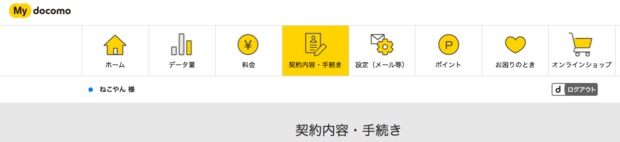
真里亞さん、こんばんわ。綺麗にまとめられてて読みやすいです!ありがとうございます。
一応、情報として・・
1ヶ月ぐらい前でしたか、MydocomoのHPのレイアウトが変更になり、PC版への切り替えが必要なくなっています。しかし、HP側が自動で回線とブラウザを認識するためdocomo回線でのスマホからのアクセスではオンライン手続きに入っても「SIMロック解除」の項目が出て来ないそうです。151窓口への問い合わせすると「PCのブラウザでアクセスしてください」と案内されます。なので、当然、dアカウントが必要になります。
あと、iPhoneの場合はSIMロック解除コードは画面にもメールにも記載がありません。必要がないからだそうです。
情報ありがとうございます。
docomo の画面変わってるんですか・・・。
PCからやってくださいと。。。
iPhone だと解除コードを使わない(必要ない)ので出てこないのですね。
au端末でsimロック解除操作をする場合、WiFi接続が必要ですが、どの部分で必要なのか書いており、分かりやすかったです。
この手順で端末のロック解除してみます。参考になります!
iPhoneを探すをオフにする(結局、オフにする時にAppleIDとパスワードを要求されます)と、他社SIMを入れた場合にAppleIDとパスワードの要求はなくWi-Fi環境においてそのままアクティベーションが進み、終了します
iPhoneを探すをオンのまま他社SIMを入れるとAppleIDとパスワードを要求されます
どちらの方法でも問題ないです
また、iPhoneはAndroidの様に電源は切らなくて良いです
参考まで
もともとキャリアロックモデルでもアクティベーションは通っており、元のキャリアSIMでは使用可能です
本来のアクティベーションロックとは、"iPhoneを探す"で紛失モードをオンする事によりアクティベーションロックがかかります(AppleIDとパスワードを知っている人しかアクティベーションロックを解除できない≒他人はそのiPhoneを使う事は出来ない)
この場合は、アクティベーションする事でiPhoneがAppleのアクティベーションサーバーを参照しGSX情報からアクティベーションポリシーがUnlocked(10 Unlockなど)になっている事を確認して、iPhone本体がSIMフリーになります
ですので、アクティベーションロックと言うよりはアクティベーション作業によりSIMロックが解除される、という表現が正しいかと思います
auの更新月が5月と6月なので、端末のSIMロック解除をします。😊
ネットで何回かSIMロック解除をしましたが、まだ他社のSIMを入れた事が有りませんので、本体解除は大変勉強になりました。😃🎵
ありがとうございます。
「au/KDDI の SIM ロック解除手続き」
(1) 「SIMロック解除のお手続き」ページを開く
https://www.au.com/support/service/mobile/procedure/simcard/unlock/
利用可能時間 9:00 ~ 21:30 ( 21:30 ~ 9:00 はメンテナンス)
21:00 までとなっていたのを 21:30 までに修正
au や mineo などで「SIM ステータス更新」の流れは大体分かるのでその通りにやれば大体大丈夫だとは思いますが「なぜ Wi-Fi 接続が必要なのか?」までは書かれてないんですよね。
au の場合は docomo や SoftBank、Y! mobile と違って「解除コード」の発行と端末での入力を行わない手順になっているので au 独自の方法・流れとも言えますね。
> しげげっぺ さん
キャリアでの SIM ロック解除手続きのみで完了すると勘違いしてしまって、au 端末で mineo に移った際に端末の解除操作を行っていなかった( SIM ロック解除が完了していない状態)ために、いくらやっても使えない状態でQ&Aに至急と書かれるケースもありました。
このあたりを知らないと端末の故障を考える・・・場合もありますよね^^;
> kirara67 さん
キャリアの SIM ロック解除手続きは数ヶ月前にやっておいても大丈夫なので、他社へ移った際に端末の解除操作を忘れてしまいそうですね^^;
移られた際にはお忘れなく。
iPhone は使っていないのですが、確認させてください。
> iPhoneはAndroidの様に電源は切らなくて良いです
iPhone の操作などを検索・情報収集していると、本体の電源を入れたままで SIM カードの抜き差しなどを行うという操作をあちこちで見る事があるのですが、Apple・iPhone での推奨方法なのでしょうか?
一応 Andorid では電源を切ってからが一般的だと思うのですが(安全のためにも)、iPhone で電源を入れたままでの SIM カードの抜き差しが原因で SIM カードが破損・エラーになる事は無いと考えてよいのか?という点があるので、一旦電源を切ったほうが安全なのでは?との考えもあります。
(一応はホットプラグ対応しているとは思いますが)
電源を入れたままの抜き差しで SIM カードがエラー・故障しても、こちらでは責任は取れない事と、これが原因で再発行になったりしても費用負担までは出来ませんし…。
確かにAppleのサイトを探してもSIMカードの抜き差しの際の電源の扱いに関しては全く記載ないですねぇ…
という事で、Appleサポートに電話して聞いてみました
結果、公式見解として電源を入れたままSIMカードの入れ替えをしても問題ないとの事でした
SIMカードの破損は心配ないが、仮に通信中にSIMカードを抜いてしまった際のエラーは起き得る可能性はあるとの事でした
心配なら電源を切ってからでも勿論問題ないですが、基本切る必要はないそうです
私もこれまで数多くiPhoneやiPadのSIMカードの抜き差しをしてますが、問題が起きた事はありません
わざわざ確認して頂き、お手数をおかけしました。
Apple の見解としても基本的に電源を入れたままでの SIM カードの入れ替えは問題ないということでしたか。
My docomo より SIM ロック解除手続きを行う場合はPCから行ってください。
PCからの場合は「SIM ロック解除」が表示されますが、スマホから Chrome にて「PCサイトモード」で表示を切り替えても「SIM ロック解除」が表示されませんでした。
他にもスマホでは表示されない項目がいくつかあります。
申し込み後、自動的にAppleのサーバーにおけるアクティベートポリシーが変更されるだけで、本体側は何も変わりません。
このため、たとえ他社のSIMがないなどの場合でも、全く問題ありません。
-----
ちなみに、My docomoが携帯からはSIMロック解除のページに辿り着かない問題ですが、実は直通のURLがあります。
「https://www.mydocomo.com/dcm/dfw/web/portal/pub2/MYDPS-TR0001.do?xcid=MYD_esite_simcard_from_CRP_MYD_apply&link_url=https://www.mydocomo.com/dcm/dfw/application/VIEW_ESITE/est/sc/main.jsp?nid=ESG213001PJP」
↑このURLをChromeやSafariなどで読み込むと、ネットワーク暗証番号(Wi-Fi接続の場合はdアカウント)の入力が求められ、その後SIMロック解除のIMEI入力画面に入ります。
このURLだとあまりにも長すぎるので、短縮URL「http://bit.ly/unlockdcm」が便利です。
「通電状態でSIMを抜いてはいけない」のは、国内キャリア(とソニーモバイル)のガラパゴス仕様です。
例えばGalaxyや、HTCなどは、日本のキャリアモデルのみこのような制約があり、海外版やSIMフリー端末ではこの意味不明な仕様を撤廃しています。
実際では、通電状態でSIMを抜いたり入れても、全く問題ないはずです。
その docomo の URL は掲載したほうがよいですか?
全く問題ないです。便利に使えたほうが良いので。
iPhone7のSIMロック解除がやっと終わりました。
ここを熟読してから挑戦すれば失敗がなかったのに、またまた大騒ぎな騒動をおこしながらのSIMロック解除となりました。
ただいま、スレッドの準備中です(笑)
そのスレッドにこの真里亞 さんのSIM ロック解除手続きと本体の解除操作のURLを貼り付けたいと思っているのですが大丈夫ですか?
毎度、毎度、えっ?と思うような事をしでかしております。
あ、私、かなまま2000改め井村あずきです<(_ _)>
マイネ王AWARD2018に推薦させて頂きました\(^-^)/
google検索で真里亞さんのご説明を見つけたときは本当に嬉しかったです。本日無事にmineoに移行出来ました。ありがとうございました!
ありがとうございます。